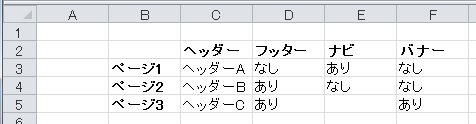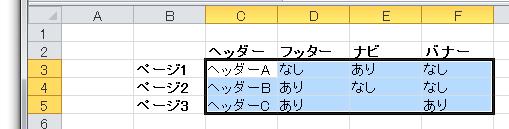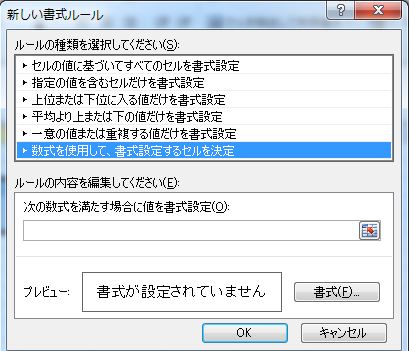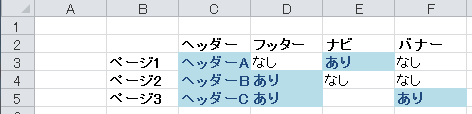やりたい事
- セル内に「なし」以外の文字列が入っている場合に色を付けたい。
- 空白セルは「なし」同様色付けしない。
- 「なし」以外のケースで入ってくる文字列が様々で、「『なし』ではない文字列」以外のパターン分けは不可能。
結論
条件付き書式から「数式を使用して、書式設定するセルを決定」を選択して、以下の様な数式を入力する。
=NOT(OR((C3="なし"), (C3="")))
以下、説明。
結論だけ欲しかった人はここまで読めば十分です。
数式の書き方について
文字列一致を調べる場合は、こんな感じで書いていく。
「C3」の部分は、設定範囲内の任意のセル1つのセル番号。
「なし」に一致する
=C3="なし"
「なし」または空白に一致する
=OR((C3="なし"), (C3=""))
「なし」または空白に一致しない
=NOT(OR((C3="なし"), (C3="")))
具体例
初期状態
色付けしたい範囲を選択する
条件付き書式を選択する
プルダウンで色々出てくるが、その中から「新しいルール」を選択する。
すると、以下の様なウィンドウが開くので、「数式を使用して、書式設定するセルを決定」を選択する。
テキストボックス内に以下を入力する。
「C3」の部分は、選択範囲内に含まれるセル番号をどれか1つ書けばいい。
あとはエクセル側がうまく処理してくれる。
範囲内で一番左上のやつを書いてあげるのが無難かもしれない。
=NOT(OR((C3="なし"), (C3="")))
条件を満たした場合の書式を設定する
「書式」ボタンから条件を満たした場合の色設定をする。
こんな感じ。
適用
OKを押して適用。
うまい具合に色付けできました。
うまくいかなかった場合は、エクセル側が勝手に数式を弄ってる可能性があるので、
条件付き書式→ルールの管理から設定を見なおす。